
- •Основы теории поля
- •Предисловие
- •Введение
- •3.2. Создание геометрии модели.
- •3.5. Задание потенциалов проводников.
- •Контрольные вопросы
- •Запуск программы и настройка параметров задачи
- •Ввод токов
- •Определение материала для каждой области
- •Построение сетки и запуск задачи на счёт
- •Редактирование модели
- •Литература
- •Оглавление
3.2. Создание геометрии модели.
Кликнуть левой
клавишей мыши по кнопке "Nodes"
панели инструментов («Точка»), нажать
кнопку "Tab"(
![]() ) на клавиатуре. В открывшемся окне
ввести координаты первой точки модели
(0, 0). Первая точка отобразится на мониторе.
Аналогично ввести другие точки:
(0,10),(50,10),(50,0). Ввести координаты вершин
внутреннего проводника:
(24;6),(24;4),(26;6),(26;4) и центр его симметрии
(25;5).
) на клавиатуре. В открывшемся окне
ввести координаты первой точки модели
(0, 0). Первая точка отобразится на мониторе.
Аналогично ввести другие точки:
(0,10),(50,10),(50,0). Ввести координаты вершин
внутреннего проводника:
(24;6),(24;4),(26;6),(26;4) и центр его симметрии
(25;5).
Кликнуть левой клавишей мыши на кнопку "Line" (линия - справа от кнопки "Nodes"). Установить курсор на первую точку, кликнуть левой клавишей мыши и переместить курсор в точку 2, вторично кликнуть левой клавишей мыши. Появится линия, соединяющая точки 1 и 2. Указанным способом соединить все точки как показано на рис.2. Следует помнить, что область, в которой рассчитывается поле, должна быть замкнутой, поэтому необходимо показать вертикальные линии между точками (0;0) и (0;10), (50;0) и (50;10).
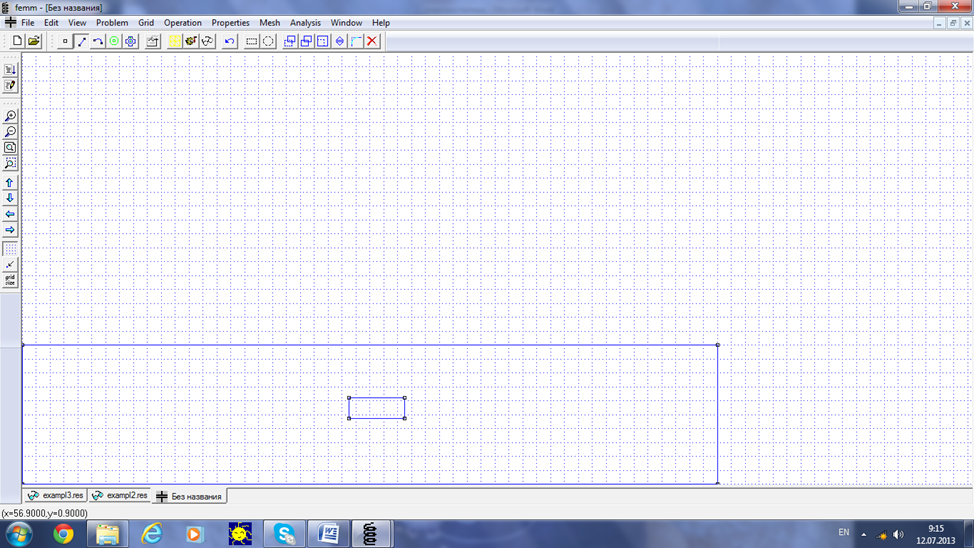
Рис. 1.2
3.3. Создание библиотеки материалов.
Выбрать
"Properties
![]() Material"
главного
меню.
В диалоговом
окне кликнуть кнопку "Add
Materials".
Изменить "New
Materials",
к примеру, на "Air"
и ввести нужные Вам параметры диэлектрика.
Нажать "ОК".
Material"
главного
меню.
В диалоговом
окне кликнуть кнопку "Add
Materials".
Изменить "New
Materials",
к примеру, на "Air"
и ввести нужные Вам параметры диэлектрика.
Нажать "ОК".
3.4. . Определение материала для каждой области.
Кликнуть на кнопке "Block Labels" (Кнопка зеленого цвета, расположенная под клавишей Problem) левой клавишей мыши и установить курсор внутри области, образованной внешними проводниками. Кликнуть левой клавишей мыши, появится точка блока с надписью "None", затем, не перемещая курсор, кликнуть правой клавишей мыши, точка станет красного цвета. Нажать клавишу" пробел" и в появившемся окне задать свойства выбранного блока. В "Block type" внести "Air", в "Mesh Size" - размер сетки, например- 0,5. Нажать "ОК". Имя блока изменится с "None" на "Air". Таким образом, следует поставить метки блоков между пластинами конденсатора (первым и вторым проводниками) и внутри третьего проводника, таким образом, на модели будут созданы два блока с характеристиками диэлектрической среды.
3.5. Задание потенциалов проводников.
Выбрать "Properties
![]() Conductors"
в появившемся меню кликнуть на кнопке
"Add
Property".
Заменить имя "New
Conductor"
на "One".
Выбрать "Prescribed
Voltage"
и ввести 100. Нажать "ОК". Таким же
образом ввести потенциал второго
проводника - -100 и третьего проводника
-0.
Conductors"
в появившемся меню кликнуть на кнопке
"Add
Property".
Заменить имя "New
Conductor"
на "One".
Выбрать "Prescribed
Voltage"
и ввести 100. Нажать "ОК". Таким же
образом ввести потенциал второго
проводника - -100 и третьего проводника
-0.
Выбрать "Lines", поместить курсор на первый проводник и кликнуть правой клавишей мыши. Линия, обозначающая проводник станет красного цвета. Нажать клавишу "пробел" и в появившемся окне в "In Conductor" заменить "None" на "One". Повторить операции для второго и третьего проводников. Для третьего проводника необходимо выделить весь периметр.
3.6. Установка характеристик задачи.
Выбрать “Problem” в меню инструментов, в открывшемся диалоговом окне должен быть указан тип задачи “Planar” – плоскопараллельная задача. Установить единицу длины “Millimeter” и глубину модели в направлении оси z - “depth” - 100. По умолчанию точность решения равна 10-8. При необходимости её можно изменить. Для наглядности можно добавить комментарий в “Comment”.
3.7. Сохранение файла.
В главном меню выбрать “File” затем “Save as” , выбрать папку для размещения файла, задать имя и нажать кнопку сохранить.
3.8. Построение сетки и запуск задачи на счёт.
Кликнуть на кнопку с жёлтой сеткой, произойдёт построение сетки. По окончании процесса появится сообщение о количестве узлов созданной сетки. Если возникла проблема, будет выдано диагностическое сообщение.
Для запуска программы на счёт нажать кнопку с шестерёнкой. Начнётся расчёт, ход которого отражается в появившемся окне.
3.9. Отображение результатов на мониторе.
Для отображения
результатов нажать кнопку панели задач
с изображением очков или выполнить
команду главного меню Analysis![]() Results.
По умолчанию на экране появится цветная
картина, отражающая интенсивность поля.
Для изображения силовых линий выполнить
команду View
Results.
По умолчанию на экране появится цветная
картина, отражающая интенсивность поля.
Для изображения силовых линий выполнить
команду View![]() Contour
Plot
и в появившемся диалоговом окне поставить
галочку напротив поля Show
equipotential
lines,
нажать "ОК" или нажать кнопку с
изображением квадрата с чёрной штриховкой.
Для изображения вектора напряжённости
поля выбрать команду View
Contour
Plot
и в появившемся диалоговом окне поставить
галочку напротив поля Show
equipotential
lines,
нажать "ОК" или нажать кнопку с
изображением квадрата с чёрной штриховкой.
Для изображения вектора напряжённости
поля выбрать команду View![]() Vector
Plot
или нажать кнопку с изображением стрелки.
Появится диалоговое окно Vector
Plot
Options
в выпадающем списке Vector
Plot
Type
выбрать Electric
Field Intensity (E).
Vector
Plot
или нажать кнопку с изображением стрелки.
Появится диалоговое окно Vector
Plot
Options
в выпадающем списке Vector
Plot
Type
выбрать Electric
Field Intensity (E).
3.10. Для просмотра
параметров поля в интересующей области
необходимо нажать кнопку с изображением
точки и задать координаты. Это можно
сделать, либо курсором левой клавиши
мыши, либо нажать кнопку Tab
и ввести координаты точки см. п. 3.2.
Параметры точки отображаются в окне
FEMM
Output
. Если окна
нет на экране, то следует выполнить:View
![]() Output
Window.
Output
Window.
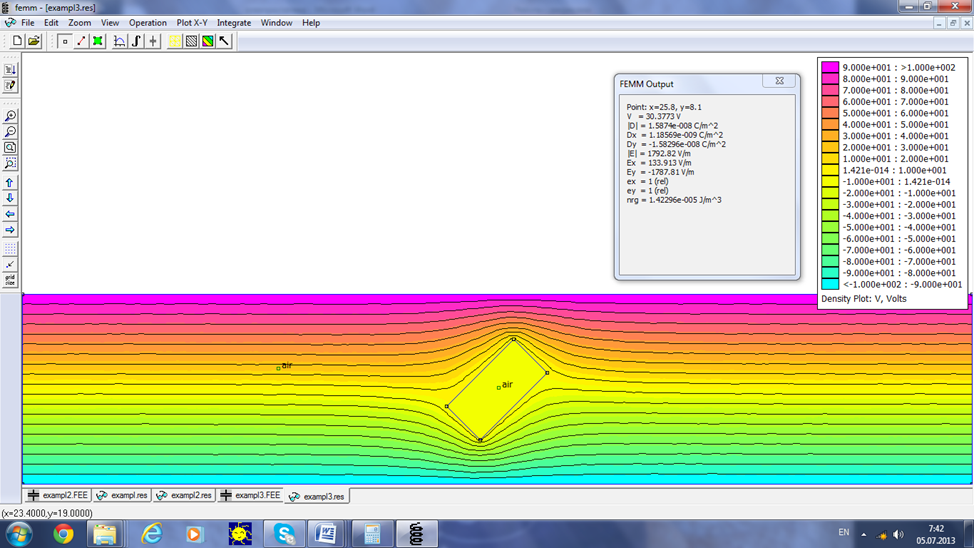
Рис. 1.3
3.11. Редактирование модели.
Изменение
потенциала проводника. В режиме Line
указать курсором нужный проводник и
кликнуть правой клавишей мыши, цвет
проводника станет красным. В главном
меню выполнить команду Properties![]() Conductors
. Откроется
диалоговое окно Property
Definition
кликнуть кнопку Modify
Property
и в появившемся окне выбрать нужный
проводник и изменить его свойства см.
п. 3.5.
Conductors
. Откроется
диалоговое окно Property
Definition
кликнуть кнопку Modify
Property
и в появившемся окне выбрать нужный
проводник и изменить его свойства см.
п. 3.5.
Изменение положения внутреннего проводника.
Проводник можно
перемещать. Для этого нужно, прежде
всего, выйти из режима просмотра
результатов расчета. Нажмите кнопку в
левом нижнем углу окна с изображением
конденсатора. Уберите сетку, для чего
нажмите желтую кнопку. В режиме Line
выделите контур проводника, затем
перейдите в Edit
![]() Move,
в появившемся окне выбрать желаемое
перемещение: вращение (Move)
или прямолинейное перемещение
(Translation).
При вращении тела необходимо задать
координаты точки, вокруг которой будет
происходить перемещение, задать угол
поворота в градусах и нажать "ОК".
Далее, построить сетку, провести расчет
задачи и получить результат (рис. 1.3)
Move,
в появившемся окне выбрать желаемое
перемещение: вращение (Move)
или прямолинейное перемещение
(Translation).
При вращении тела необходимо задать
координаты точки, вокруг которой будет
происходить перемещение, задать угол
поворота в градусах и нажать "ОК".
Далее, построить сетку, провести расчет
задачи и получить результат (рис. 1.3)
4. Сравнить величины напряженности поля в заданных точках, полученные с помощью аналитической модели и точного расчета на основе программы «FEMM 4.2». Сделать вывод о допустимости использования аналитической модели для расчета поля, а различных областях исследуемого пространства.
-
Распечатать на принтере картину силовых линий в исследуемой области. Сравнить графические зависимости, построенные «вручную» и результаты точного расчета. Сделать вывод о допущенных ошибках.
-
На картине, представленной на мониторе компьютера, повернуть металлический пруток вокруг своей оси на угол
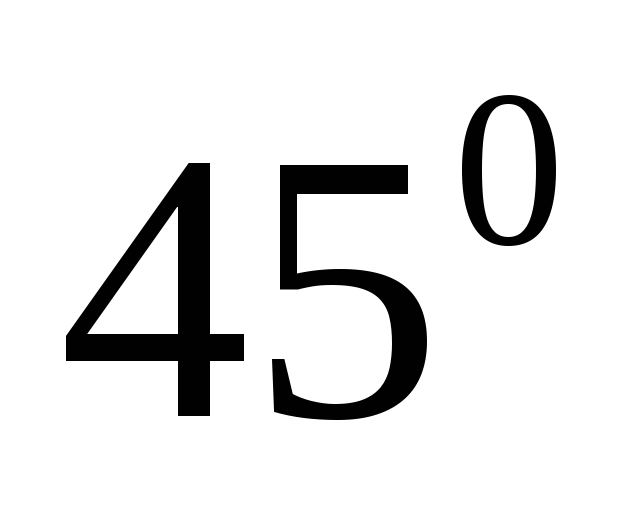 .
Повторить п. п. 3 – 5.
.
Повторить п. п. 3 – 5.
